Cách chèn ảnh vào Canva, tải lên và chỉnh sửa những hình ảnh của mình trên nền tảng này dễ dàng
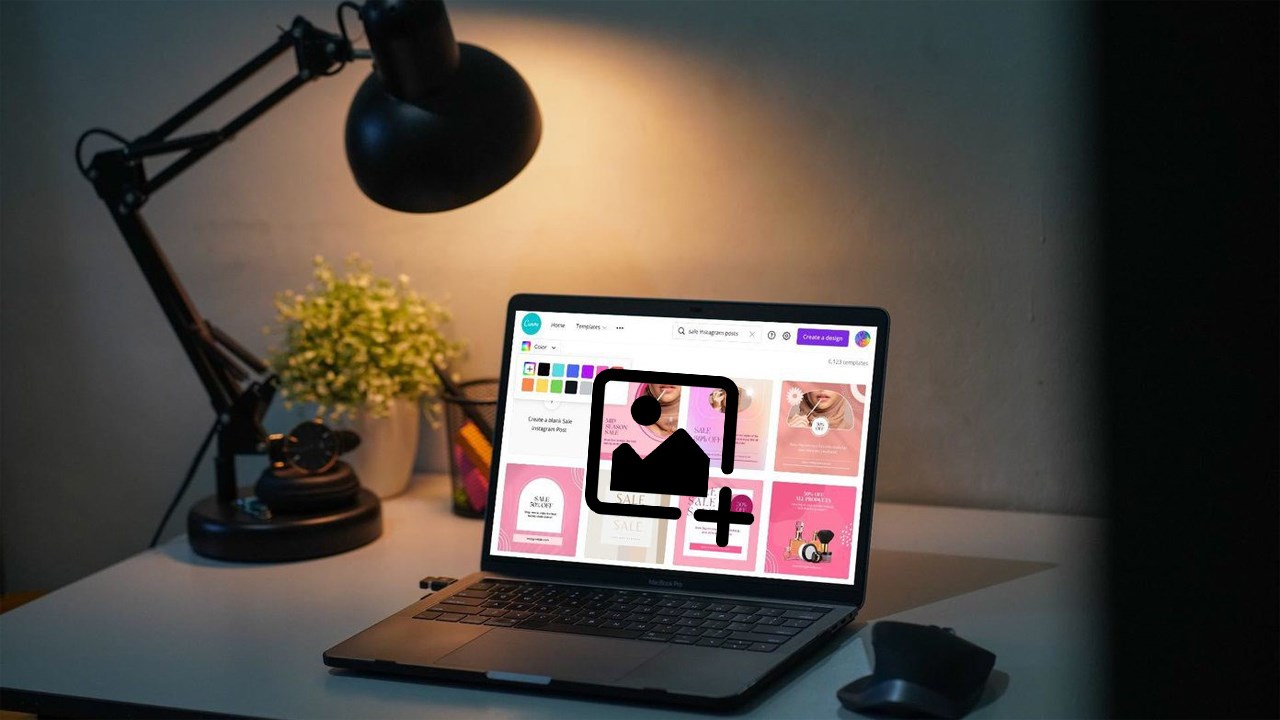
Canva nổi tiếng là một phần mềm có thể giúp người dùng thiết kế, chỉnh sửa các hình ảnh, video một cách dễ dàng và chuyên nghiệp. Vì vậy không ít người dùng đang sử dụng phần mềm này để phục vụ cho công việc cũng như học tập. Ở bài viết này mình sẽ chia sẻ cho bạn cách chèn ảnh vào Canva trên điện thoại, máy tính, iPhone, MacBook ngay nhé!
1. Thêm hình ảnh từ thư viện Canva
1.1. Trên điện thoại
Bước 1: Truy cập Canva trên điện thoại của bạn > Chọn biểu tượng dấu cộng > Chọn mục Cỡ tùy chọn.

Bước 2: Chọn mẫu hình ảnh có sẵn trong thư viện Canva. Vậy là bạn đã thêm hình ảnh từ thư viện Canva thành công rồi!
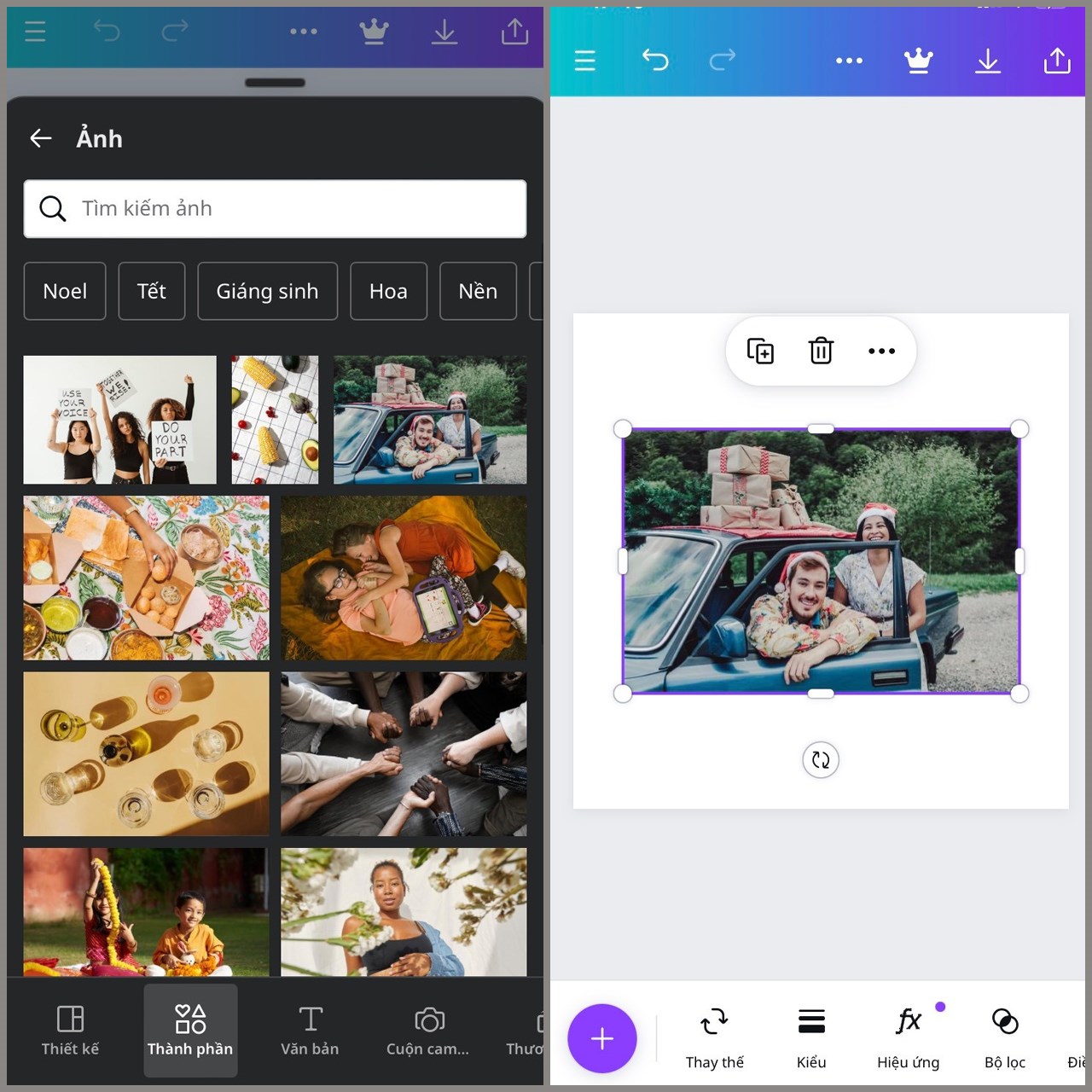
1.2. Trên máy tính
Bước 1: Truy cập Canva trên máy tính của bạn > Chọn Tạo thiết kế > Chọn Cỡ tùy chỉnh.
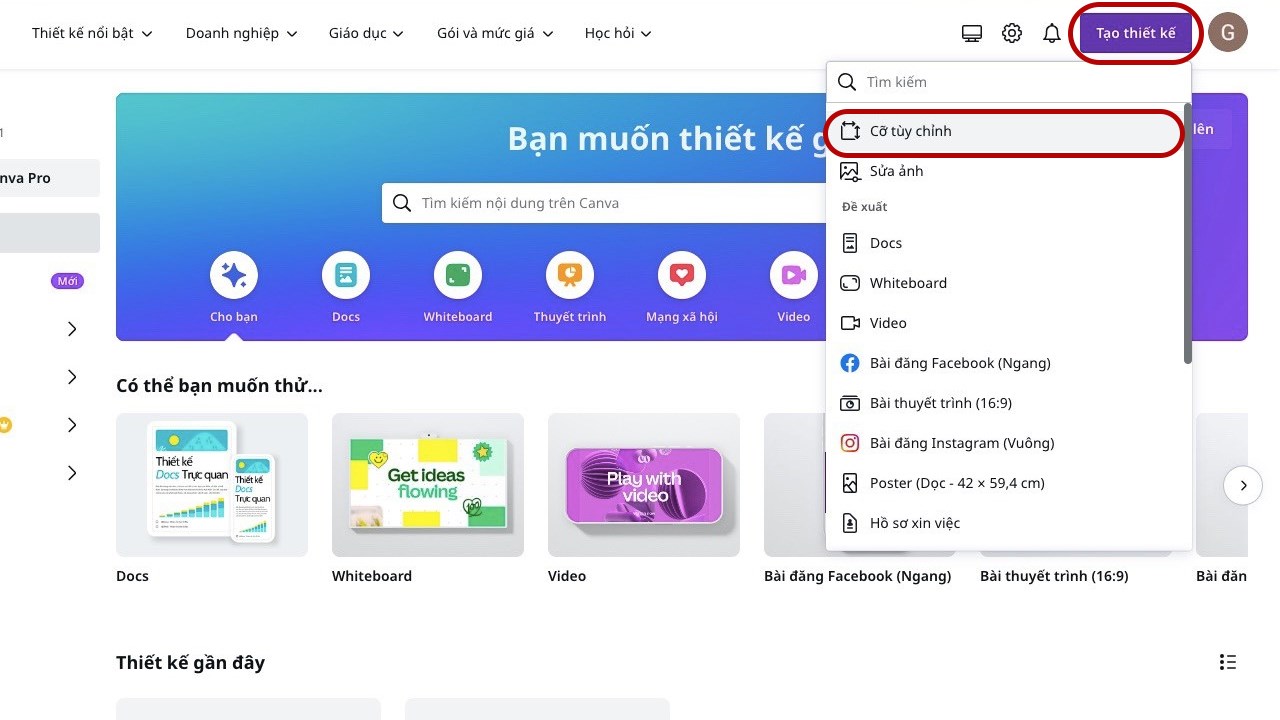
Bước 2: Chọn mẫu hình ảnh có sẵn ở mục Thành phần.
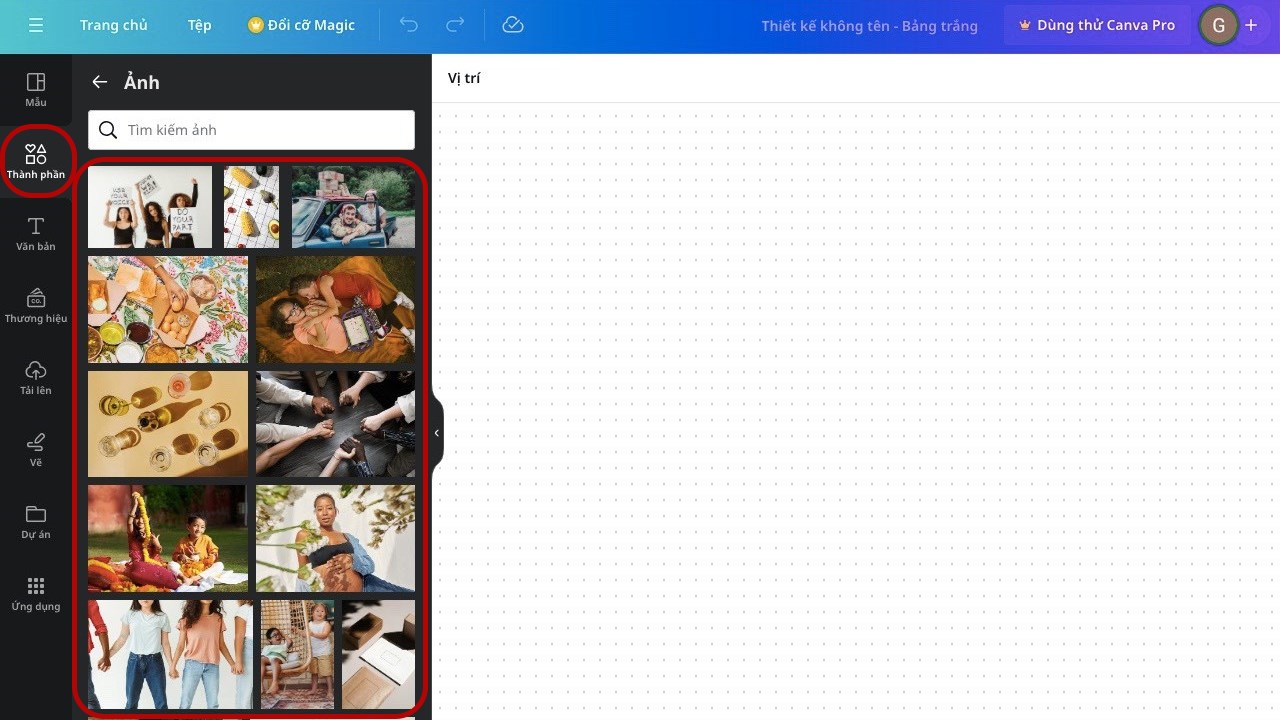
Bước 3: Vậy là bạn đã thêm hình ảnh từ thư viện Canva trên máy tính thành công!
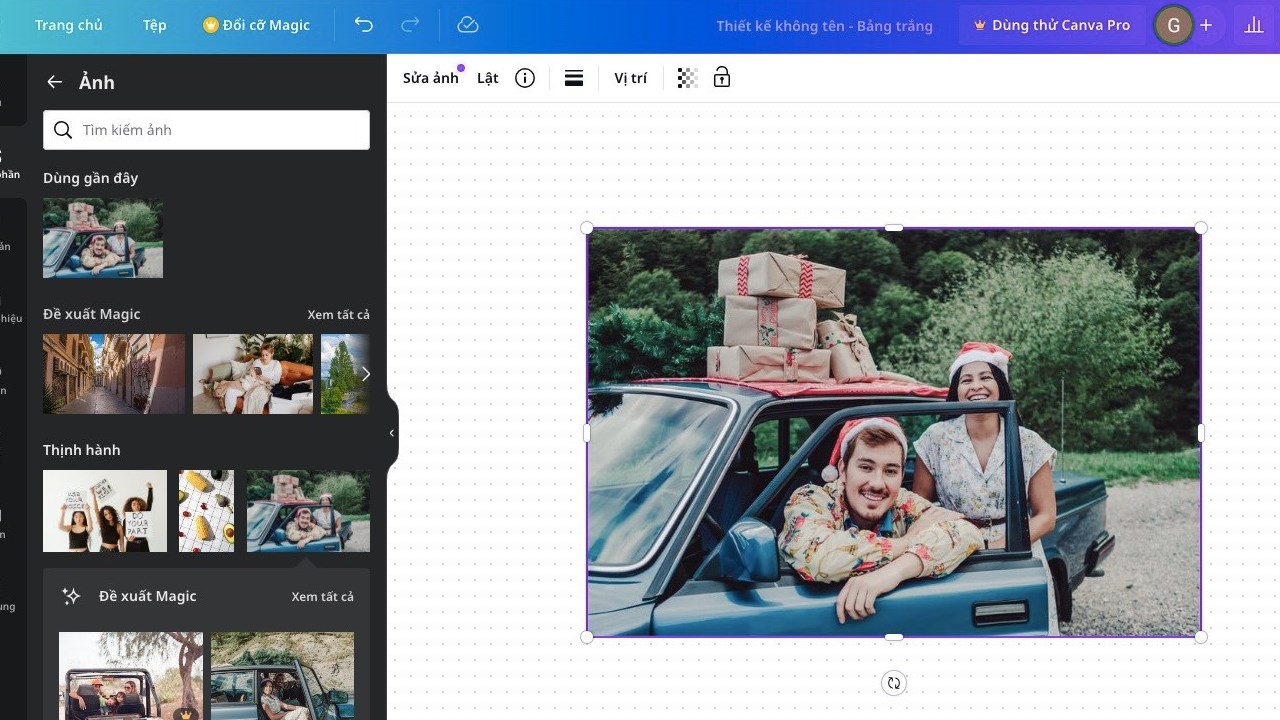
2. Tải lên hình ảnh của riêng bạn
2.1. Trên điện thoại
Bước 1: Truy cập Canva trên điện thoại của bạn > Chọn biểu tượng dấu cộng > Chọn mục Cỡ tùy chọn.
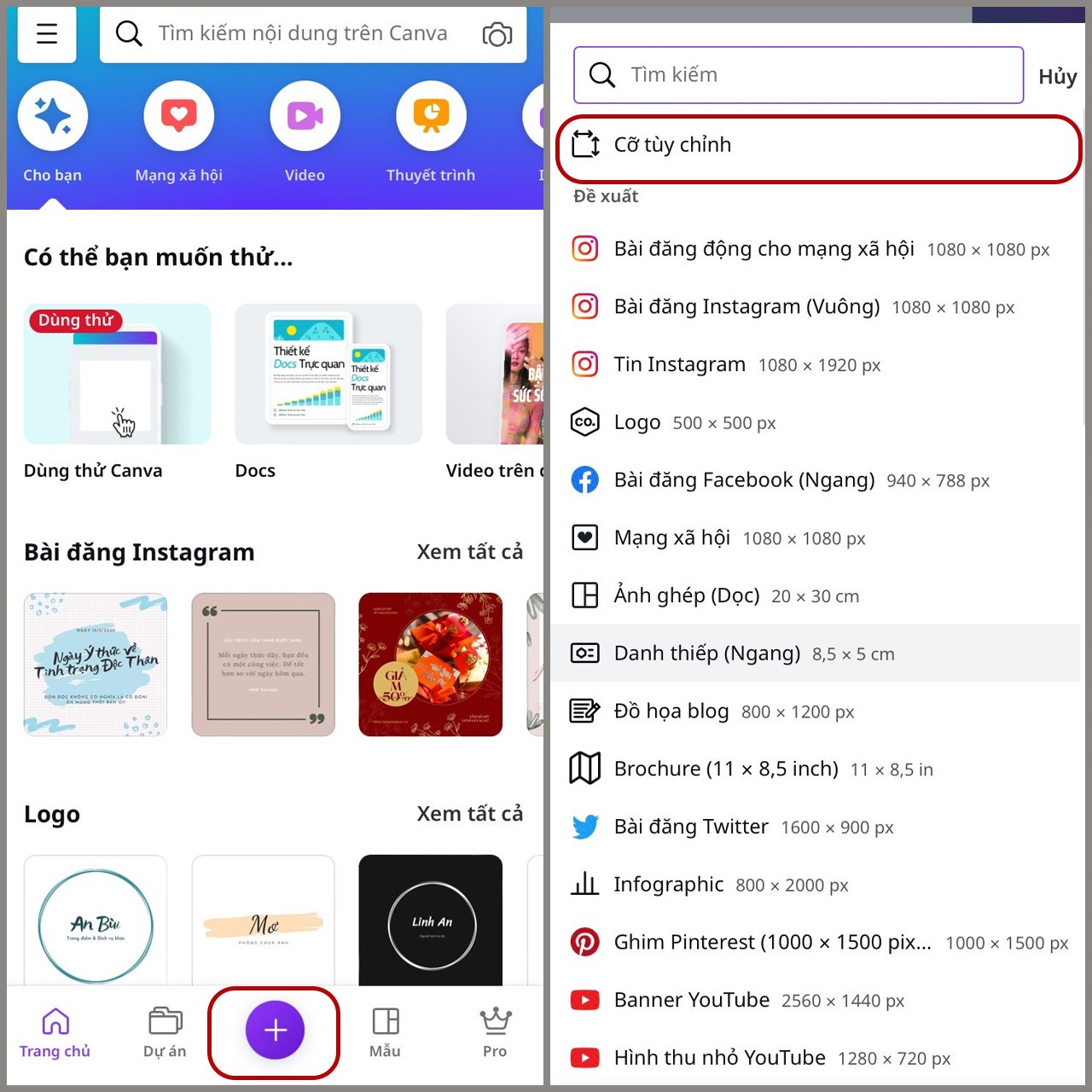
Bước 2: Chọn mục Tải lên > Chọn mục Tải lên tệp > Chọn vị trí chứa ảnh bạn muốn tải lên.
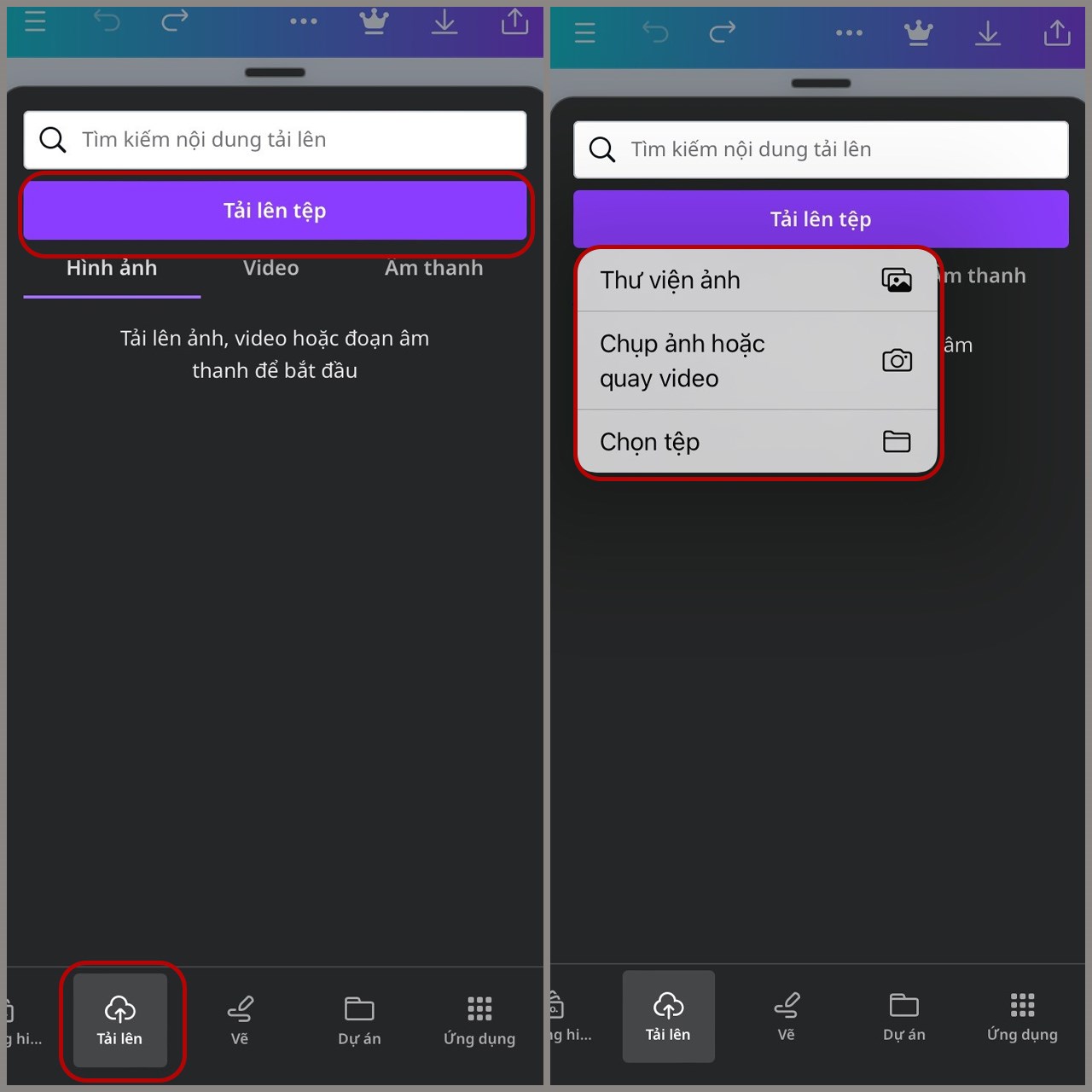
Bước 3: Chọn hình ảnh bạn muốn tải lên > Chọn Thêm > Vậy là bạn đã tải hình ảnh của riêng bạn thành công.
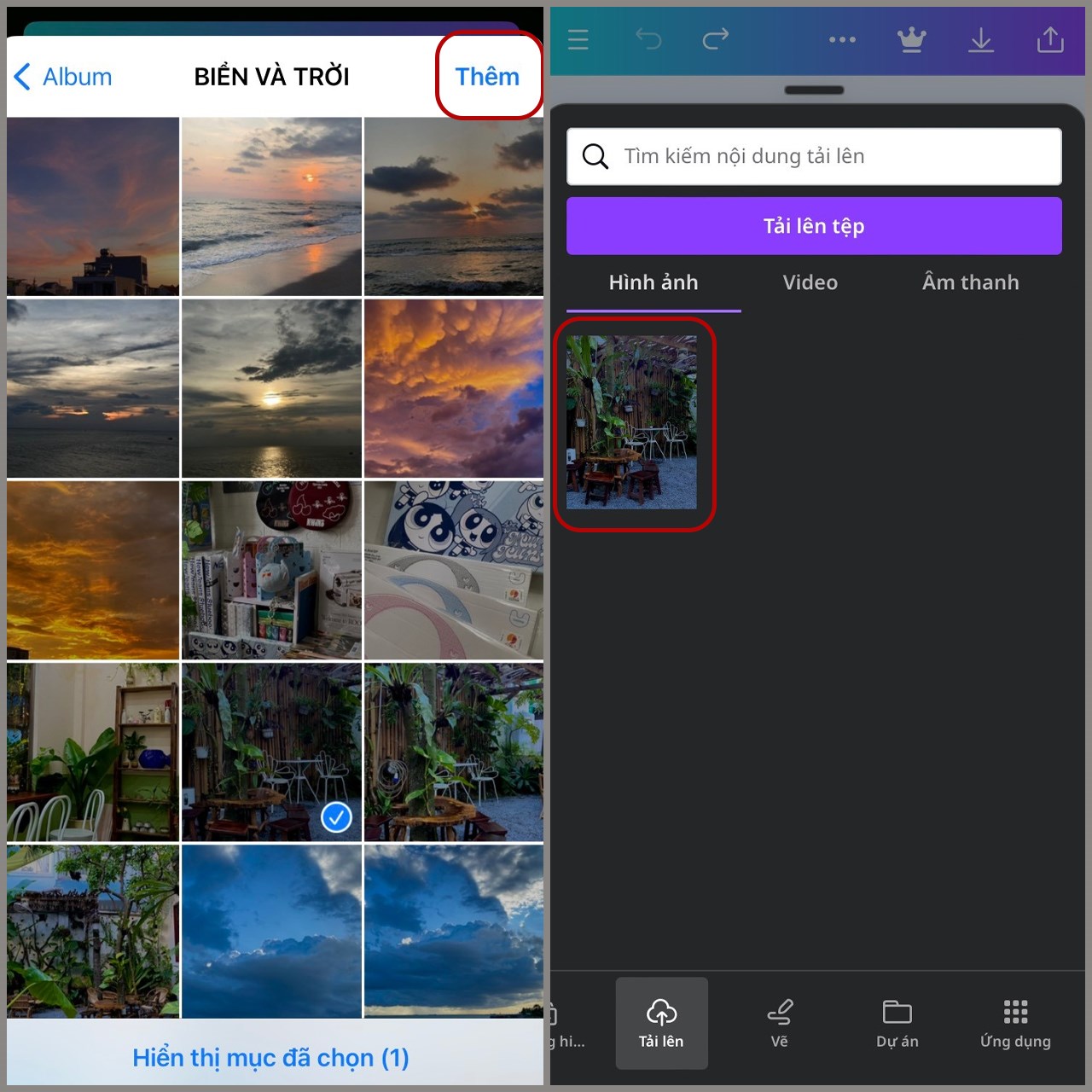
2.2. Trên máy tính
Bước 1: Truy cập Canva trên máy tính > Chọn dự án của bạn > Chọn mục Tải lên > Chọn Tải lên tệp.
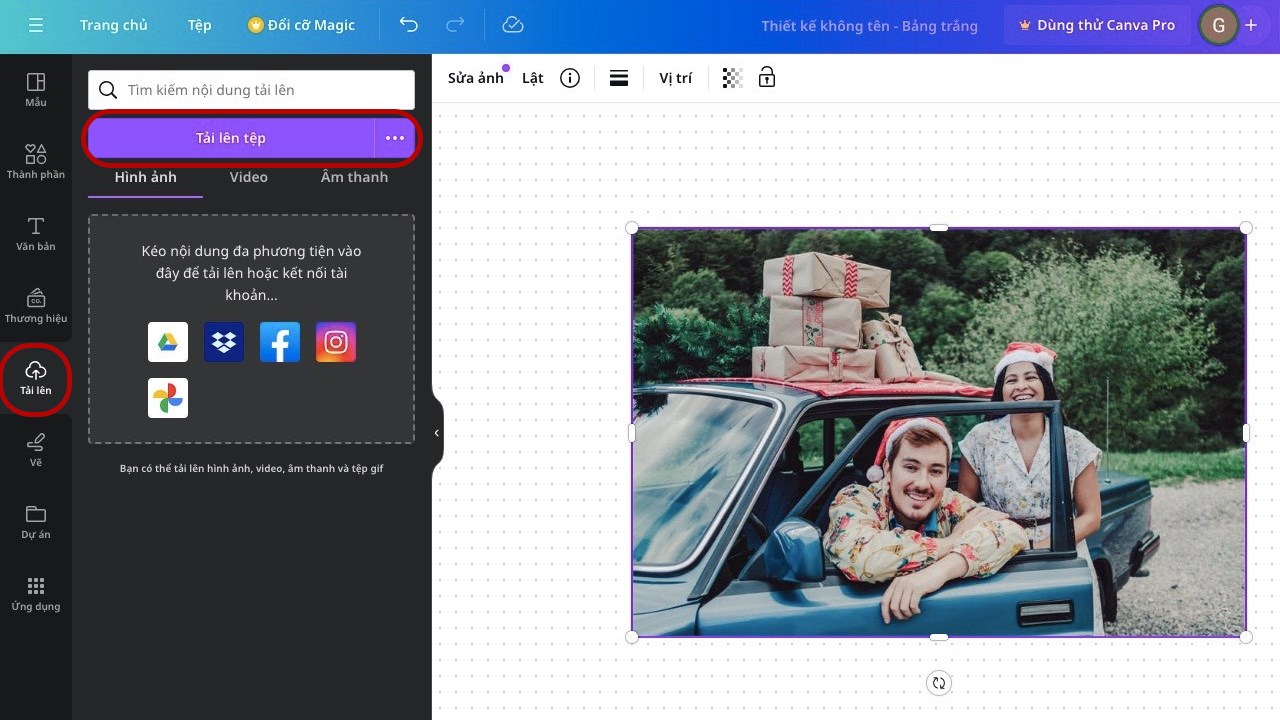
Bước 2: Chọn ảnh bạn muốn tải lên > Chọn Mở.
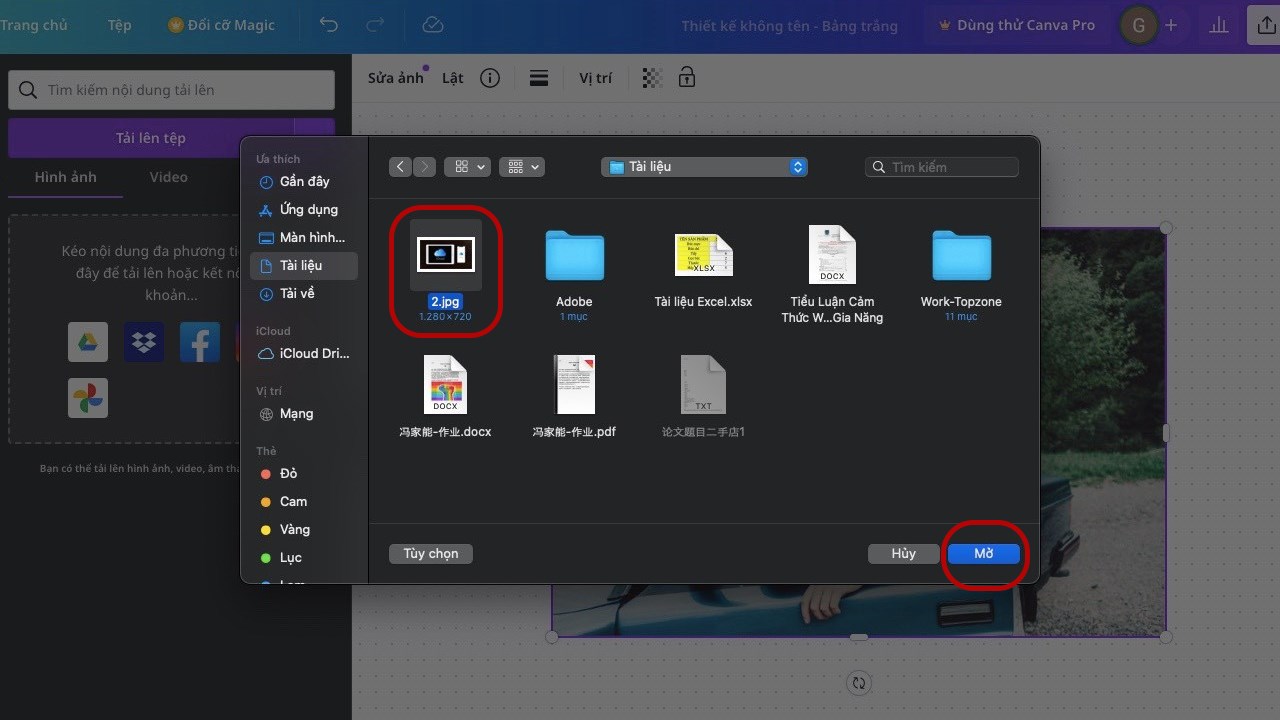
Bước 3: Vậy là bạn đã tải hình ảnh của riêng bạn lên Canva thành công.
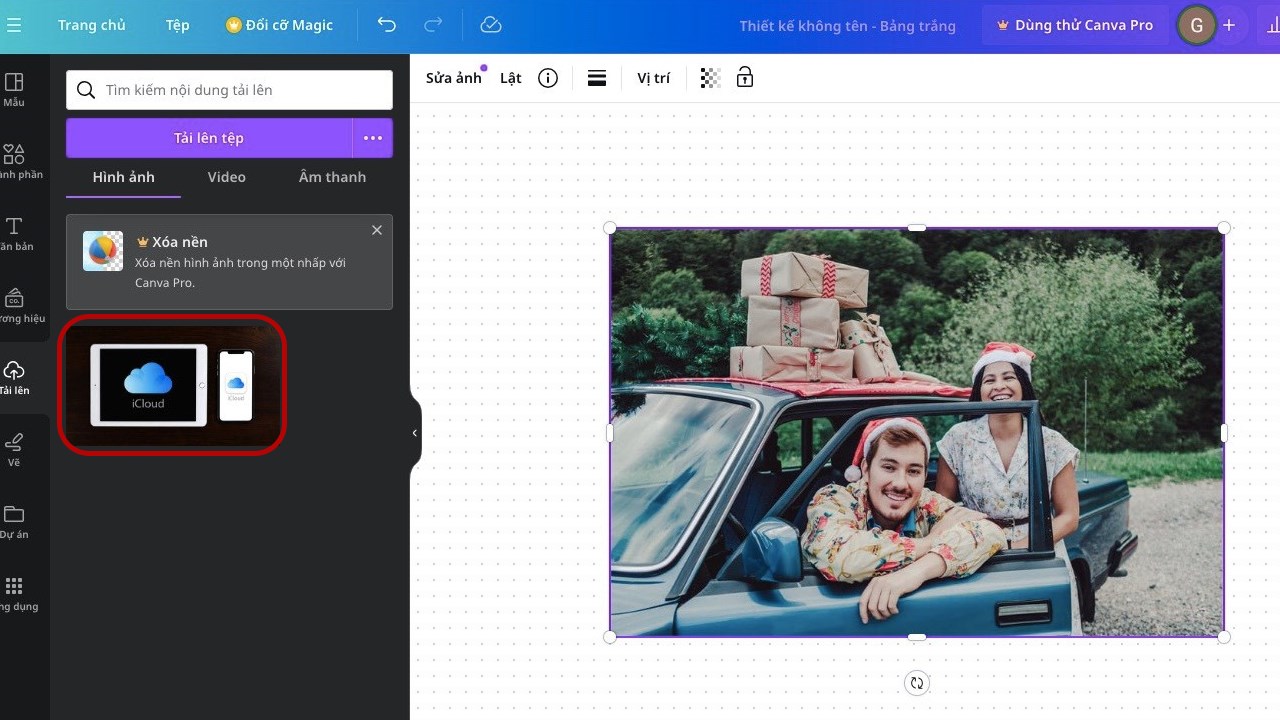
Vậy là mình đã chia sẻ xong cho bạn cách chèn ảnh vào Canva trên nhiều thiết bị rồi! Hi vọng rằng những thông tin trên sẽ hữu ích đối với bạn.



